Labojums: Printeris nedarbojas MacOS Big Sur
Literārs Mistrojums / / August 04, 2021
Pagājušajā gadā Apple ir izlaidusi savu revolucionāro macOS Big Sur kas ietver pilnīgi jaunas izmaiņas, uzlabotas funkcijas, lietotāja saskarnes izmaiņas un daudz ko citu. Tomēr nekas nešķiet gluds, ja runa ir par lietotāja pieredzi pat ar MacOS Big Sur, jo daži lietotāji ziņo, ka printeris dažu neparedzētu iemeslu dēļ nedarbojas macOS Big Sur. Ja esat viens no upuriem, noteikti ievērojiet šo problēmu novēršanas rokasgrāmatu.
Daži no izplatītākajiem jautājumiem, ar kuriem lietotāji saskaras ar savu printeri MacOS Big Sur, ir “saziņas problēma”, “printeris bezsaistē” utt. Vissvarīgākais ir tas, ka šī konkrētā problēma notiek gan ar vadu, gan bezvadu printeriem, kas ir vēl viens būtisks trūkums. Tagad, ja printeris ir pārstājis darboties vai pēc jaunināšanas uz MacOS Big Sur nevar izveidot savienojumu ar Mac, neuztraucieties. Šeit mēs tevi aptvērām.
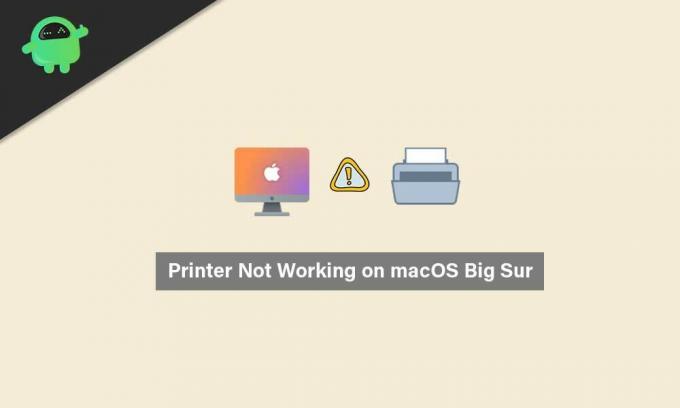
Lapas saturs
-
Labojums: Printeris nedarbojas MacOS Big Sur
- 1. Pārbaudiet, vai printeris ir pareizi pievienots
- 2. Izmantojiet jaunākos printera draiverus
- 3. Sistēmas preferencēs atlasiet printeri
- 4. Izmantojiet Apple AirPrint
Labojums: Printeris nedarbojas MacOS Big Sur
Pirmo iespējamo šādas problēmas iemeslu var uzskatīt par saderības problēmu starp printera draiveriem un jūsu nesen atjaunināto macOS Big Sur. Turklāt, ja Mac datorā neizmantojat saderīgu drukas programmatūru vai rīku, var rasties arī vairākas lietotņu saderības problēmas.
Vēl viens iespējamais iemesls, ko var atrast dažos gadījumos, ir tas, ka varbūt cietais disks ir bojāts vai trūkst sistēmas failu vai draiveru, kas ir pretrunā ar printera draiveriem un par kuriem jūs nezināt to. Šajā scenārijā jums vajadzētu mēģināt izmantot a rīka CleanMyMac X bezmaksas versija lai automātiski meklētu iespējamās kļūdas vai visus nevēlamos vienumus diskā. Ja kaut kas jūs satrauc, noteikti notīriet vai noņemiet to.
Lejupielādētajā mapē atrodiet DMG failu un atveriet to> Velciet un nometiet failu CleanMyMac X uz Applications> Sākt to lietot.
1. Pārbaudiet, vai printeris ir pareizi pievienots
Vairumā gadījumu lietotāji vai nu aizmirst pareizi pievienot printera kabeli, vai arī izmantot Wi-Fi. Tas acīmredzami var izraisīt savienojamības problēmas un biežu atvienošanu. Tāpēc noteikti pārbaudiet, vai printeris ir pareizi savienots ar Mac, gan vadu, gan bezvadu ierīcēm.
Pat ja šķiet, ka tas ir savienots, mēģiniet atvienot printeri un pievienojiet to vēlreiz, lai pārbaudītu problēmu. Dažreiz var būt arī iespējams, ka Wi-Fi savienojumam nav piekļuves internetam. Tātad, ja izmantojat bezvadu printeri, pārbaudiet, vai jūsu Wi-Fi darbojas pareizi.
2. Izmantojiet jaunākos printera draiverus
- Ja izmantojat HP printeri un saskaras ar to pašu problēmu, noteikti lejupielādējiet HP atinstalētājs.zip failu savā Mac datorā.
- Tagad izvelciet zip failu mapē> Palaidiet failu HP Uninstaller.zip.
- Ja tiek prasīts, noklikšķiniet uz Atvērt> Izpildiet ekrānā redzamos norādījumus, lai noņemtu HP programmatūru un draiveri.
- Kad esošais HP printera draiveris ir atinstalēts, pārliecinieties, ka restartējat Mac, lai veiktu izmaiņas.
- Pēc tam dodieties pie ierēdņa HP programmatūras un draiveru lejupielāde lapa> Ievadiet konkrētā HP printera modeļa numuru> Noklikšķiniet uz Iesniegt.
Lūdzu, ņemiet vērā: Noteikti atrodiet sava macOS 11 draiveri un iegūstiet to. Pretējā gadījumā mēģiniet izmantot Catalina 10.15 versiju.
- Tātad, pārinstalējiet printera draiveri, un problēma vairumā gadījumu ir jānovērš.
3. Sistēmas preferencēs atlasiet printeri
- Noklikšķiniet uz Apple izvēlne > Atlasiet Sistēmas preferences.
- Atlasiet Printeri un skeneri > Pārliecinieties, vai printeris ir parādīts sānjoslā un ir izvēlēts.
- Ja nē, noklikšķiniet uz + ikona, lai to pievienotu.
- Pēc pievienošanas restartējiet Mac un vēlreiz pārbaudiet problēmu.
4. Izmantojiet Apple AirPrint
Ja iepriekš minētā metode jums nedarbojas, tas nozīmē, ka jūsu HP draiveris nav pilnībā saderīgs ar macOS 11. Tādēļ, lai pareizi darbinātu pievienoto printeri, jums vajadzētu mēģināt izmantot Apple AirPrint.
Sludinājumi
AirPrint ir Apple tehnoloģija, kas ļauj MacOS lietotājiem izveidot pilnvērtīgu drukātu izdruku, neinstalējot Mac printeru draiverus. Bet ne katru printera modeli pašlaik atbalsta Apple AirPrint. Tātad, jums vajadzētu pārbaudīt Apple AirPrint atbalstīto printeru modeļu saraksts oficiāli Apple AirPrint tīmekļa vietnē.
Viss, puiši. Mēs pieņemam, ka šī rokasgrāmata jums bija noderīga. Lai iegūtu papildu jautājumus, informējiet mūs zemāk esošajā komentārā.



